

Авторизация в пользовательском интерфейсе NiFi
Авторизация в сервисе NiFi при помощи инструментов интерфейса осуществляется после аутентификации пользователя, имеющего учетную запись в Active Directory.
Назначить политики доступа возможно для пользователей Active Directory, находящихся в области поиска (User Search Base), заданной на этапе конфигурации параметров сервиса NiFi.
|
ПРИМЕЧАНИЕ
Все конфиденциальные значения для компонентов NiFi Server и NiFi Registry заменяются зашифрованными значениями в файлах конфигурации. Для получения дополнительной информации о шифровании данных можно обратиться к статье Шифрование параметров конфигурации NiFi. |
NiFi Server
Настройка политик доступа через глобальное меню NiFi
Для назначения политики доступа через глобальное меню интерфейса NiFi Server необходимо:
-
В глобальном меню перейти на страницу Policies.
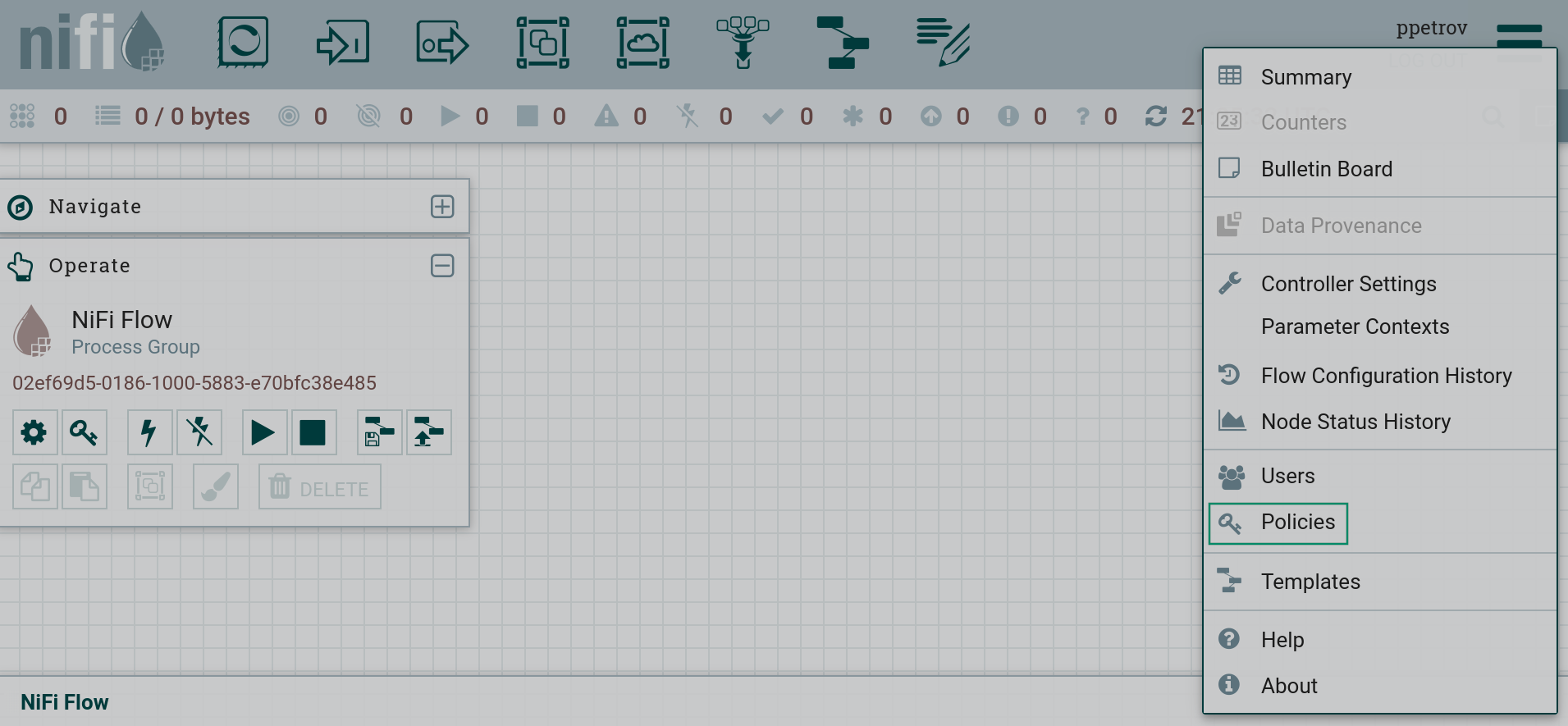 Переход к политикам доступа
Переход к политикам доступа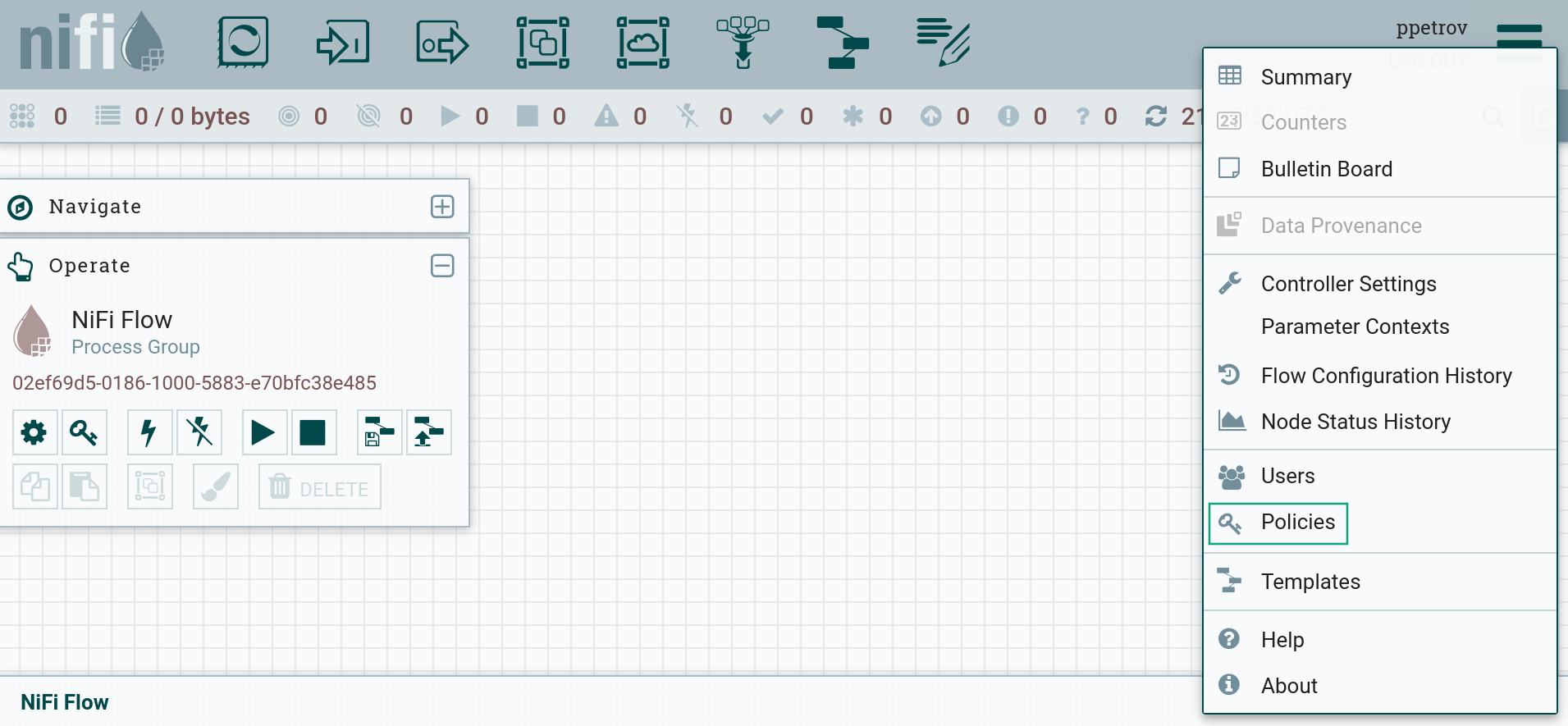 Переход к политикам доступа
Переход к политикам доступа -
Открыть список политик доступа.
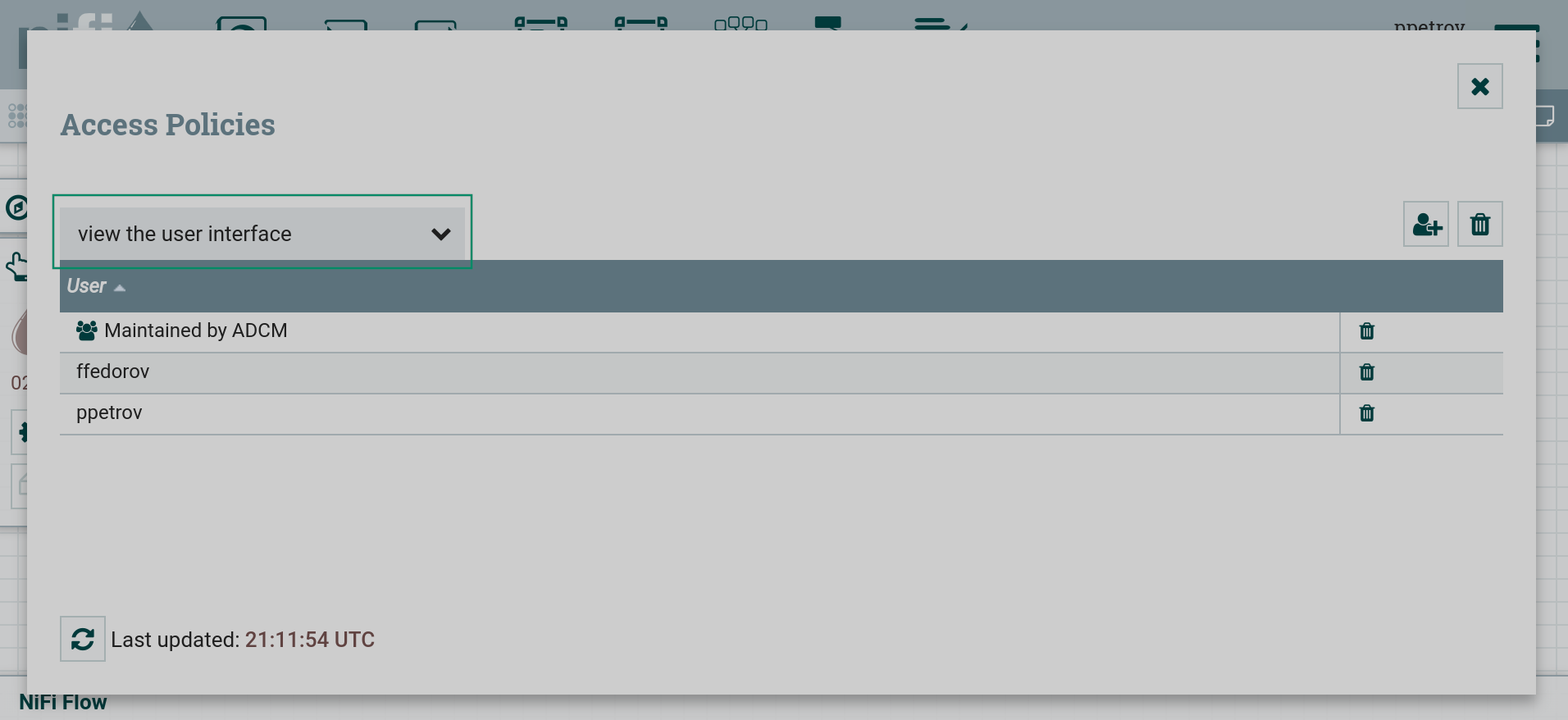 Переход к выбору политики доступа
Переход к выбору политики доступа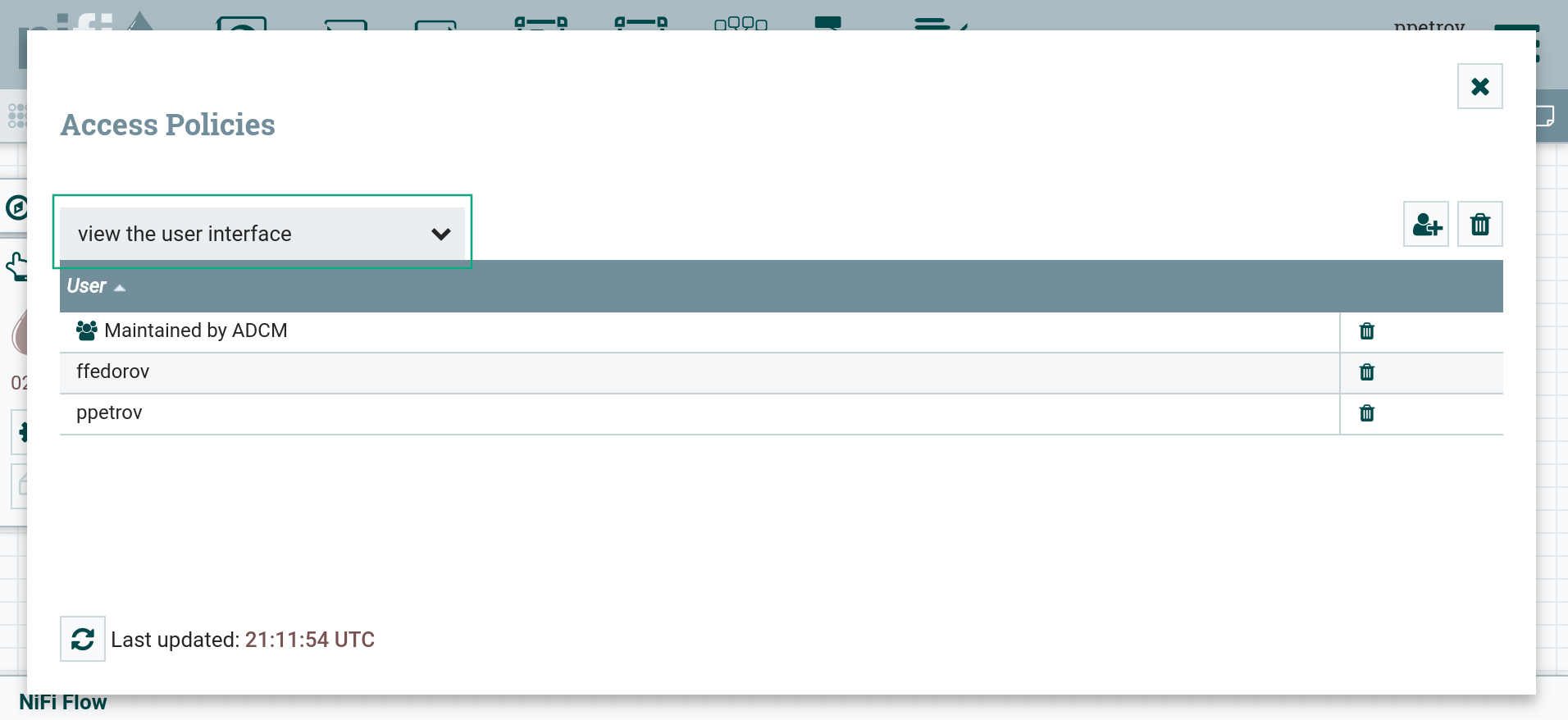 Переход к выбору политики доступа
Переход к выбору политики доступа -
Выбрать политику доступа из списка и нажать иконку назначения политики доступа
.
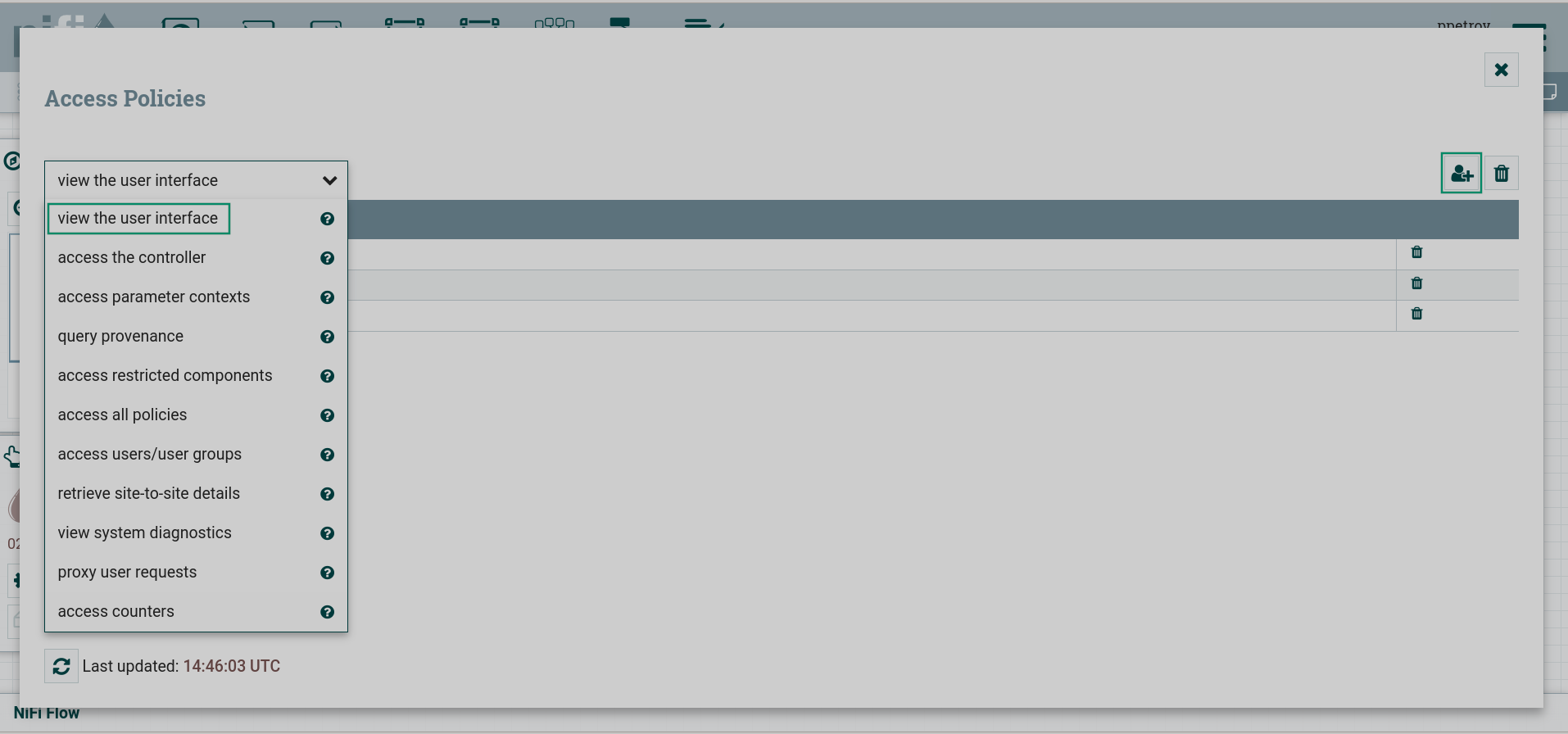 Доступные политики доступа
Доступные политики доступа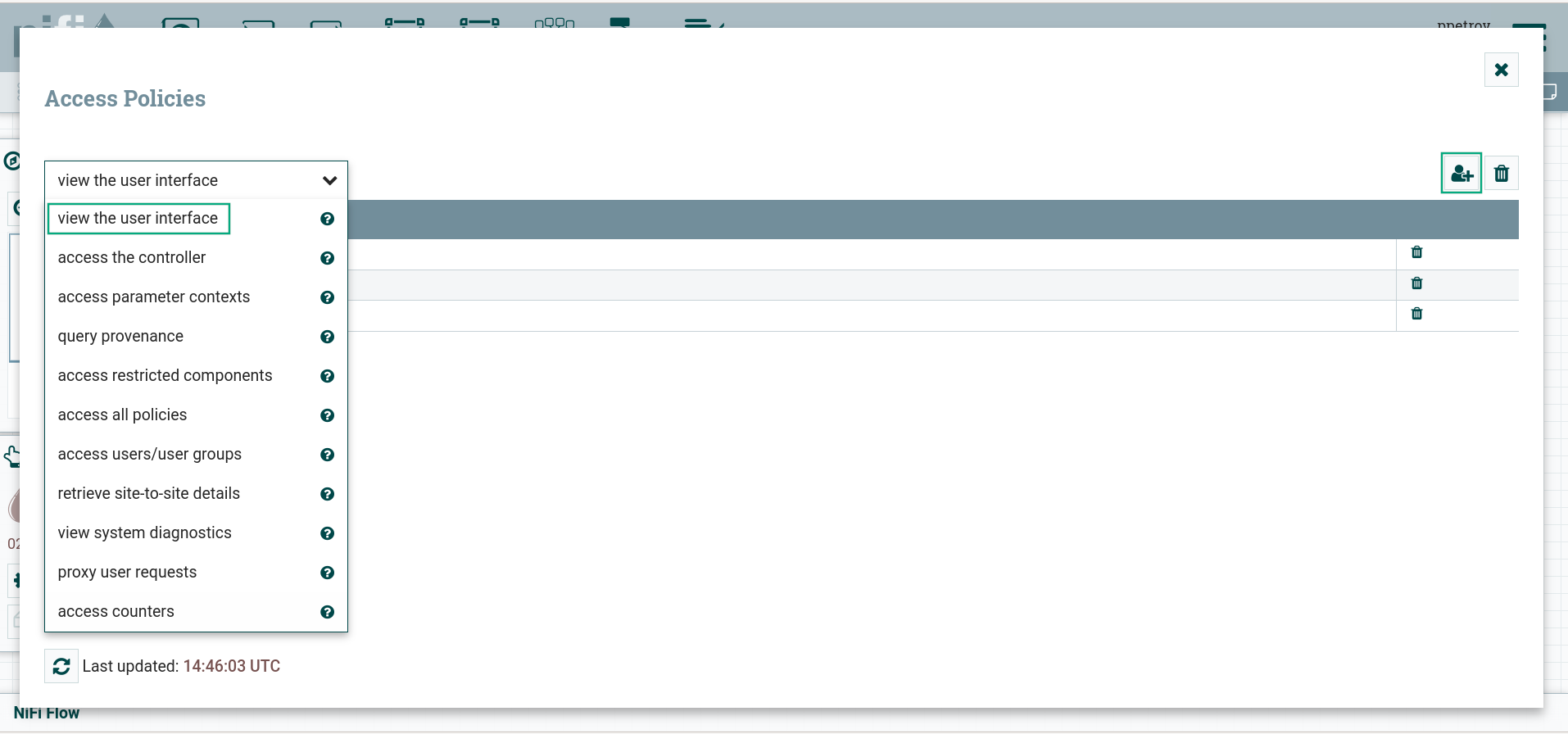 Доступные политики доступаПРИМЕЧАНИЕ
Доступные политики доступаПРИМЕЧАНИЕДля получения подробной информации о политиках доступа в интерфейсе NiFi Server обратитесь к статье Access Policies NiFi.
-
Найти пользователя или группу для назначения политики, пользуясь строкой User Indentity.
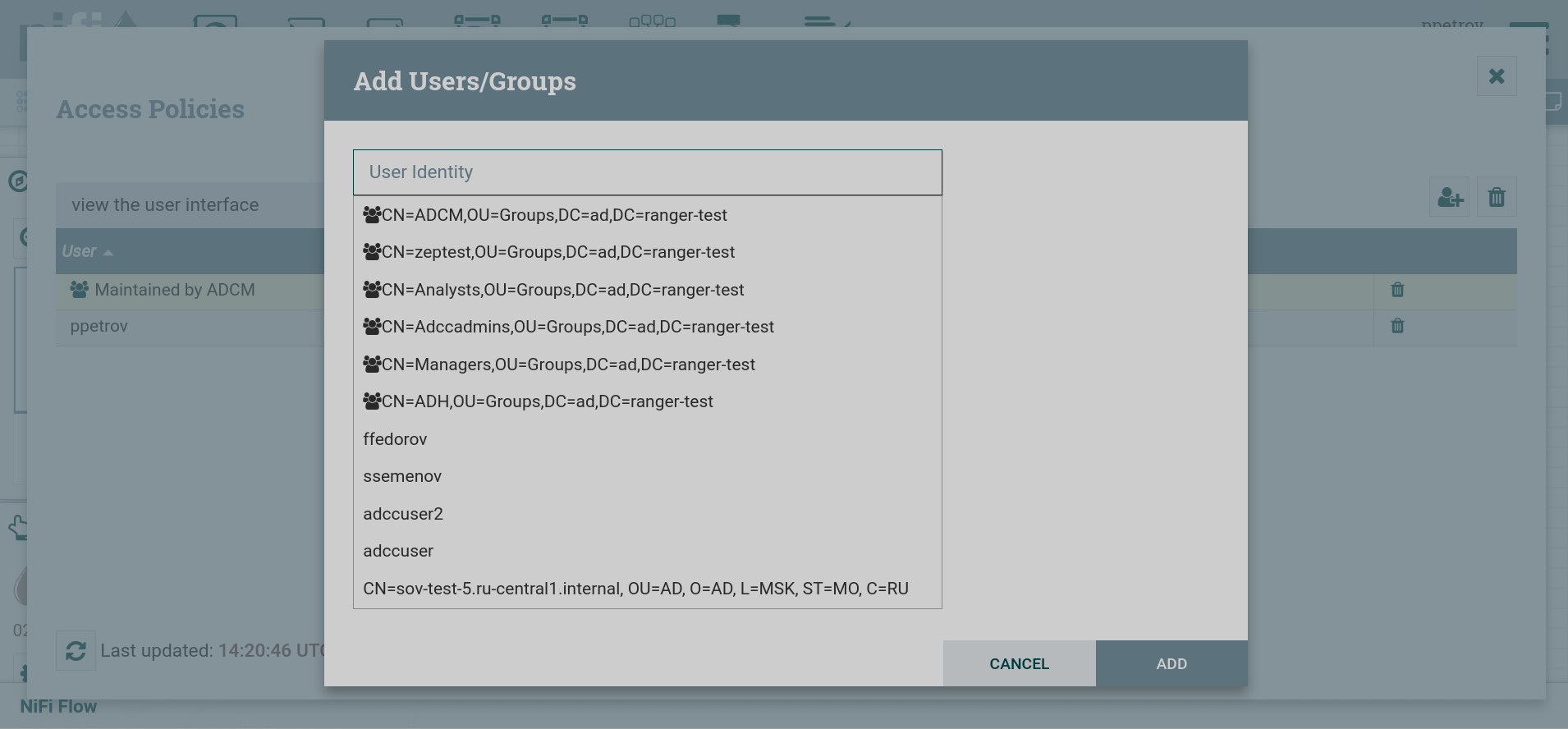 Поиск пользователя
Поиск пользователя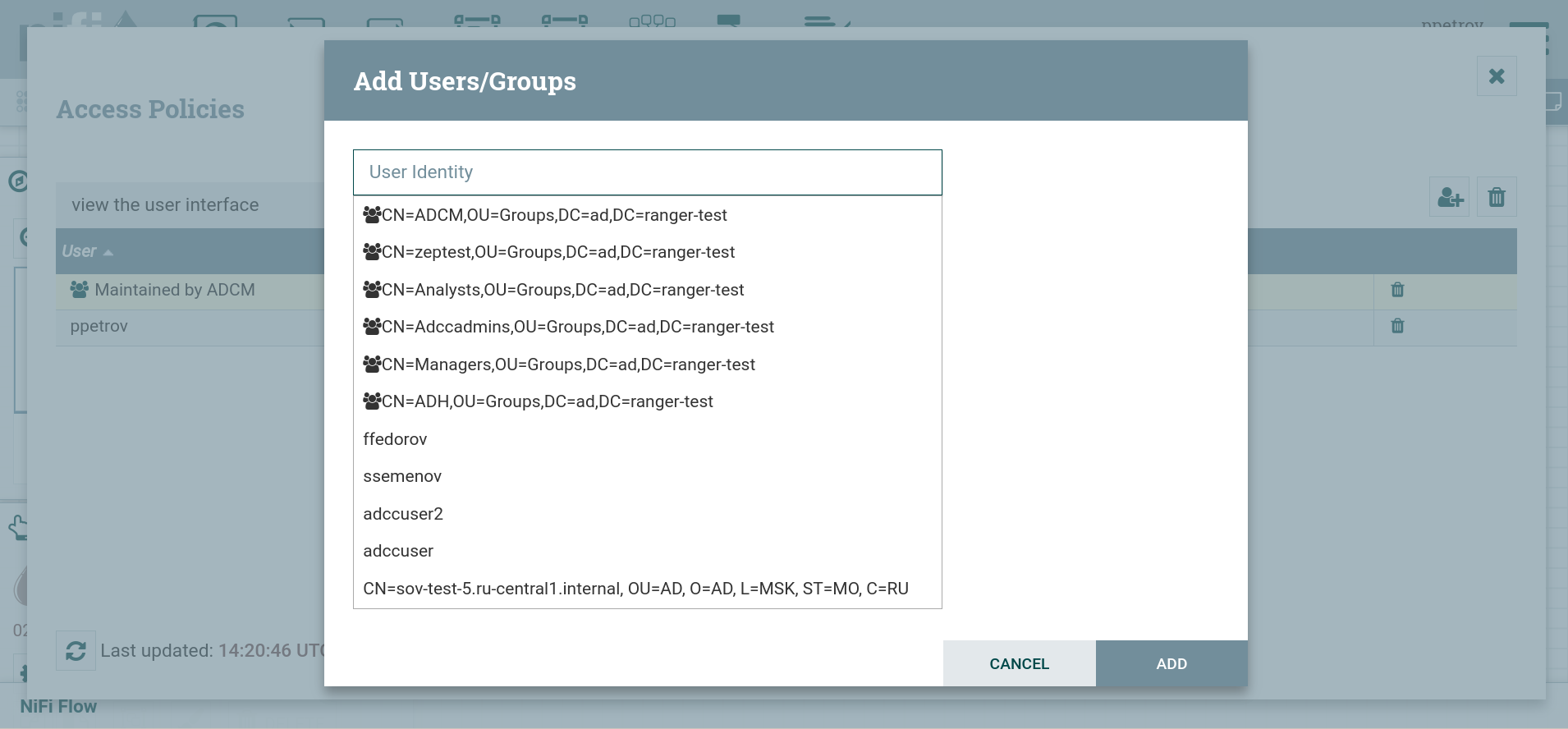 Поиск пользователя
Поиск пользователя -
Выбрать пользователя и нажать ADD.
В результате в списке выбранной политики доступа появится новый пользователь или группа.
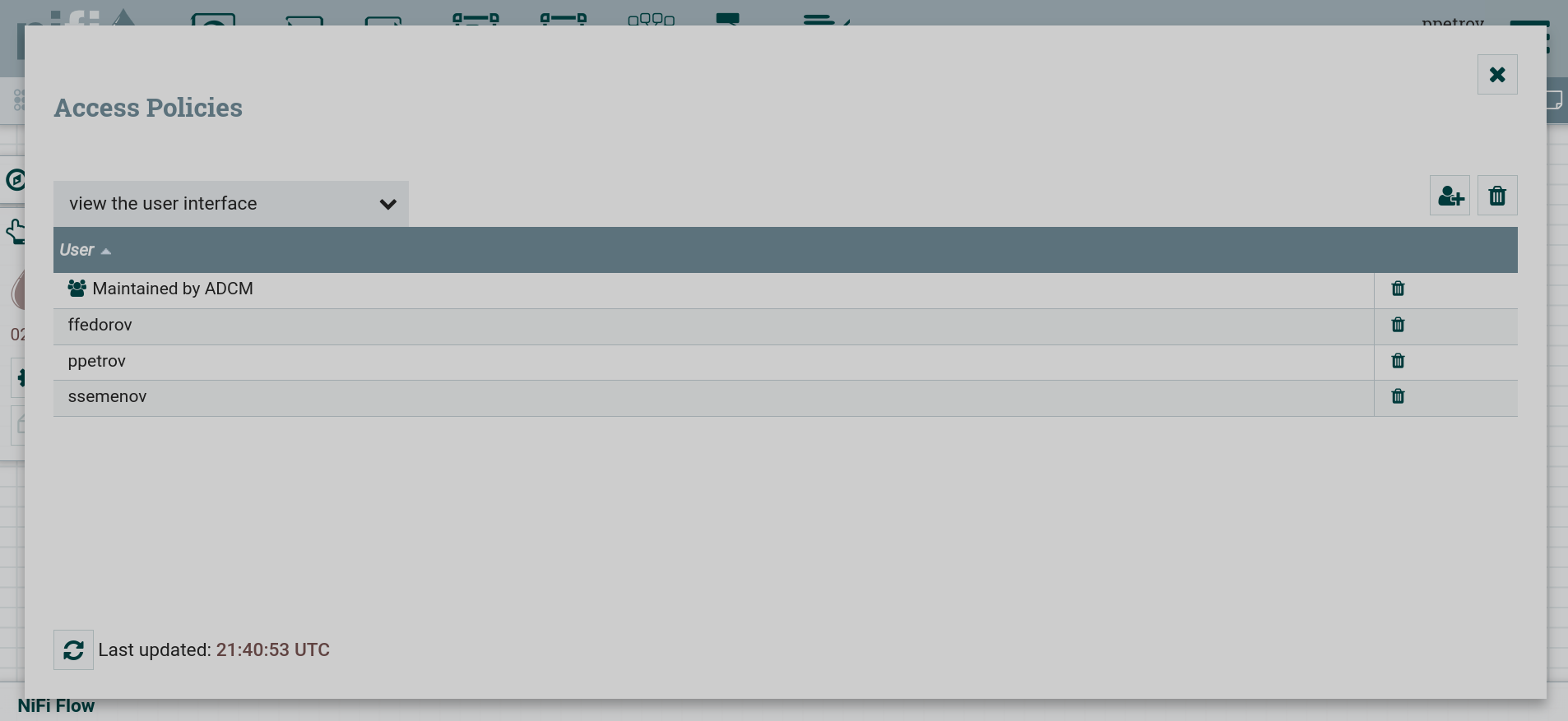 Список пользователей для политики доступа
Список пользователей для политики доступа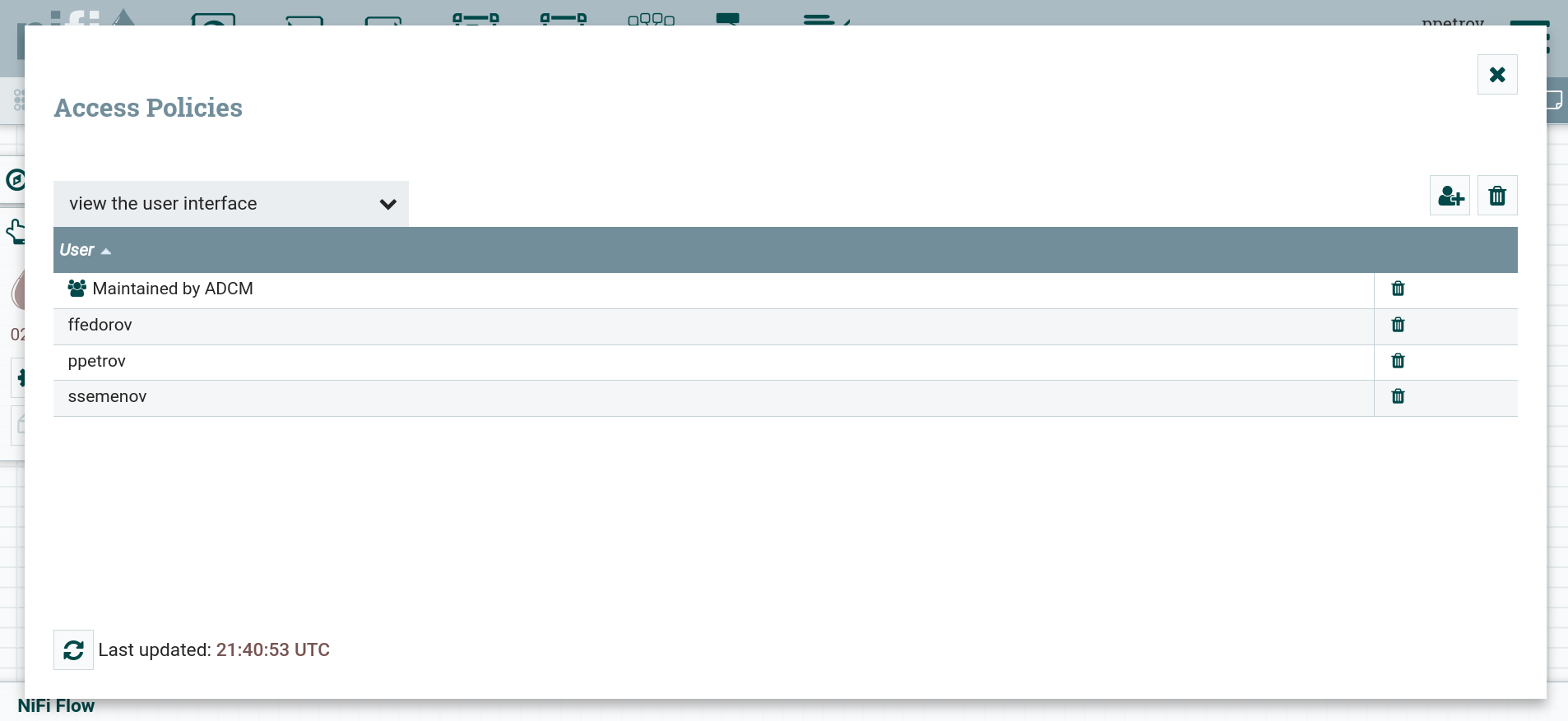 Список пользователей для политики доступа
Список пользователей для политики доступа
Настройка политик доступа на уровне процессора
После настройки аутентификации на палитре операций становится доступна иконка , при помощи которой назначаются политики доступа на уровне выбранного процессора или группы. Для этого необходимо выполнить:
-
Выбрать необходимый процессор или группу и выделить его. Тогда на палитре операций появится название выбранного процессора.
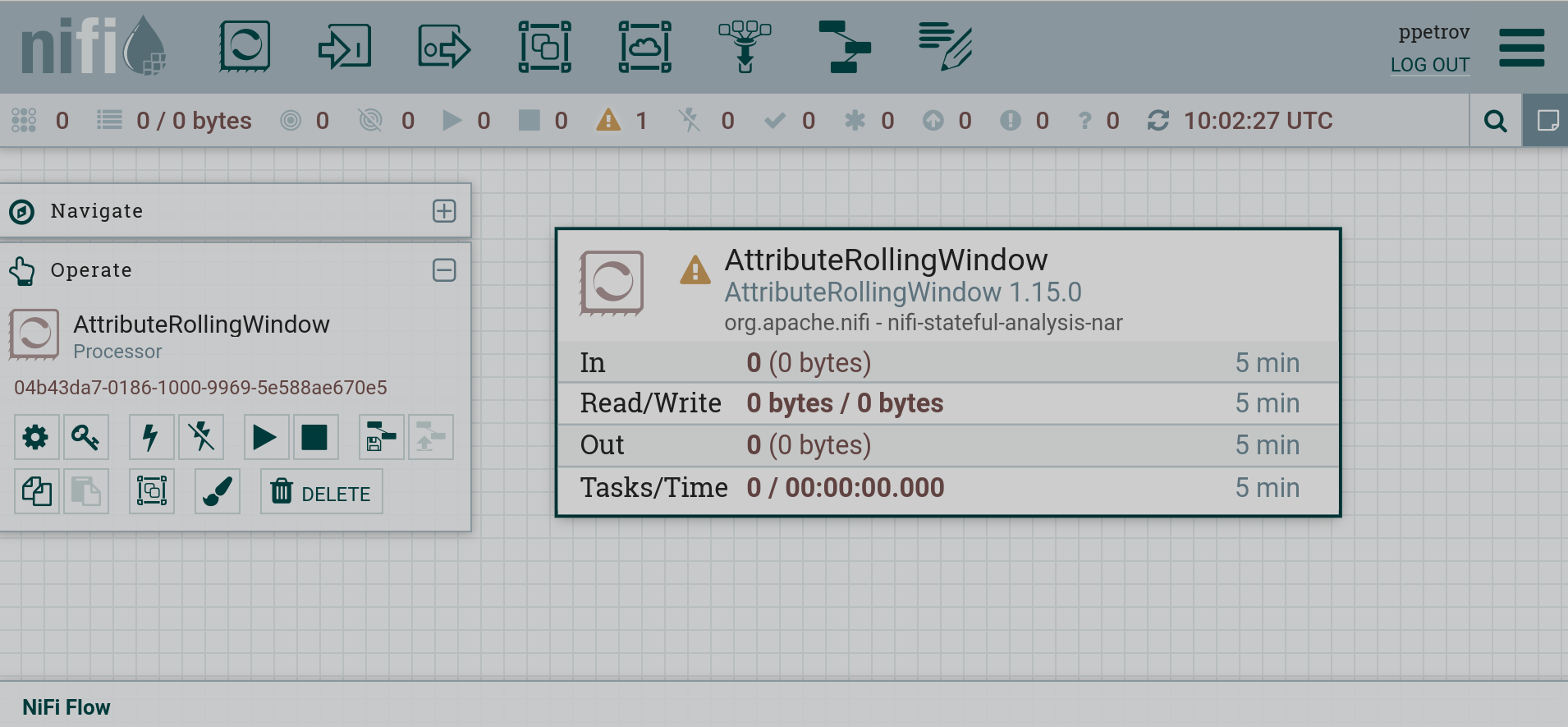 Палитра операций
Палитра операций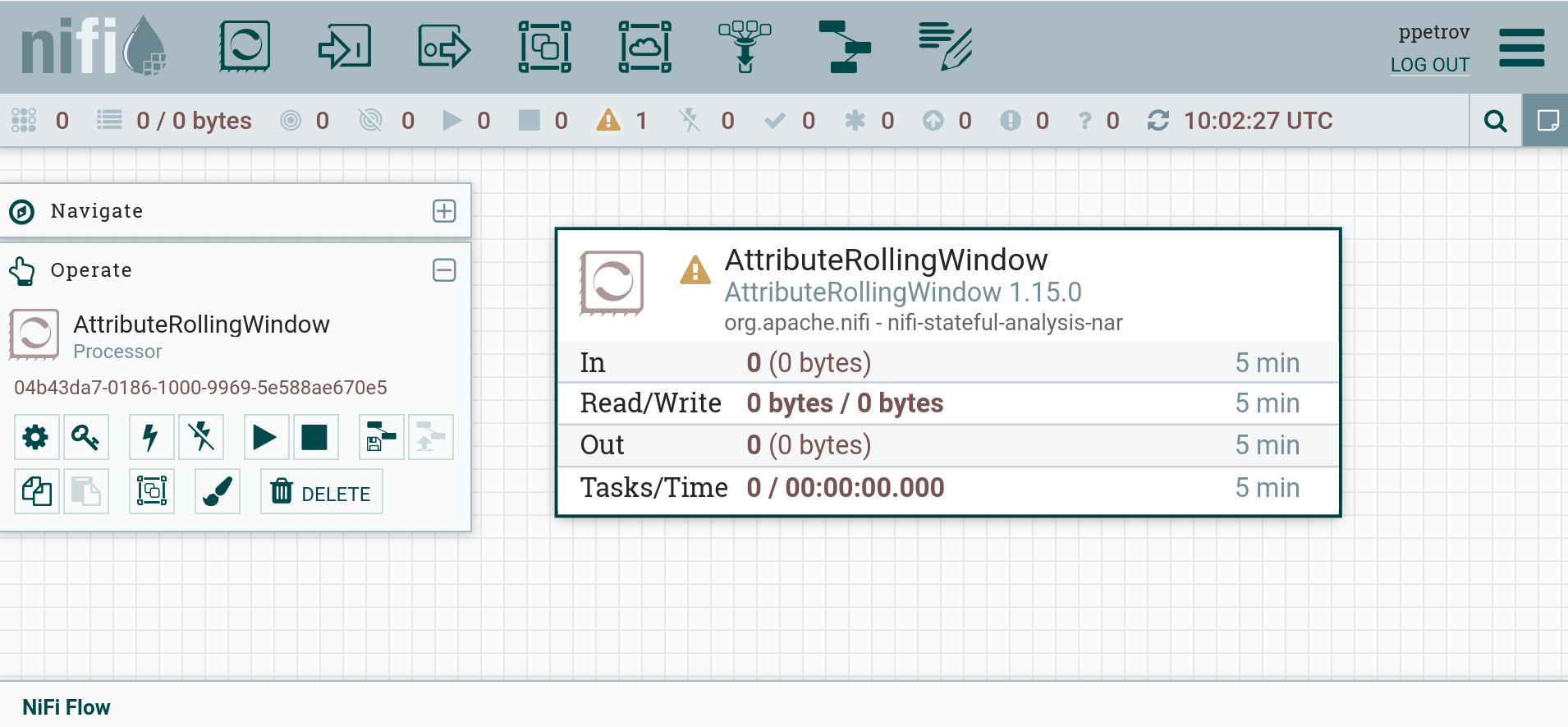 Палитра операций
Палитра операций -
Нажать на иконку
, в открывшемся окне выбрать политику доступа из списка и нажать иконку назначения политики доступа
.
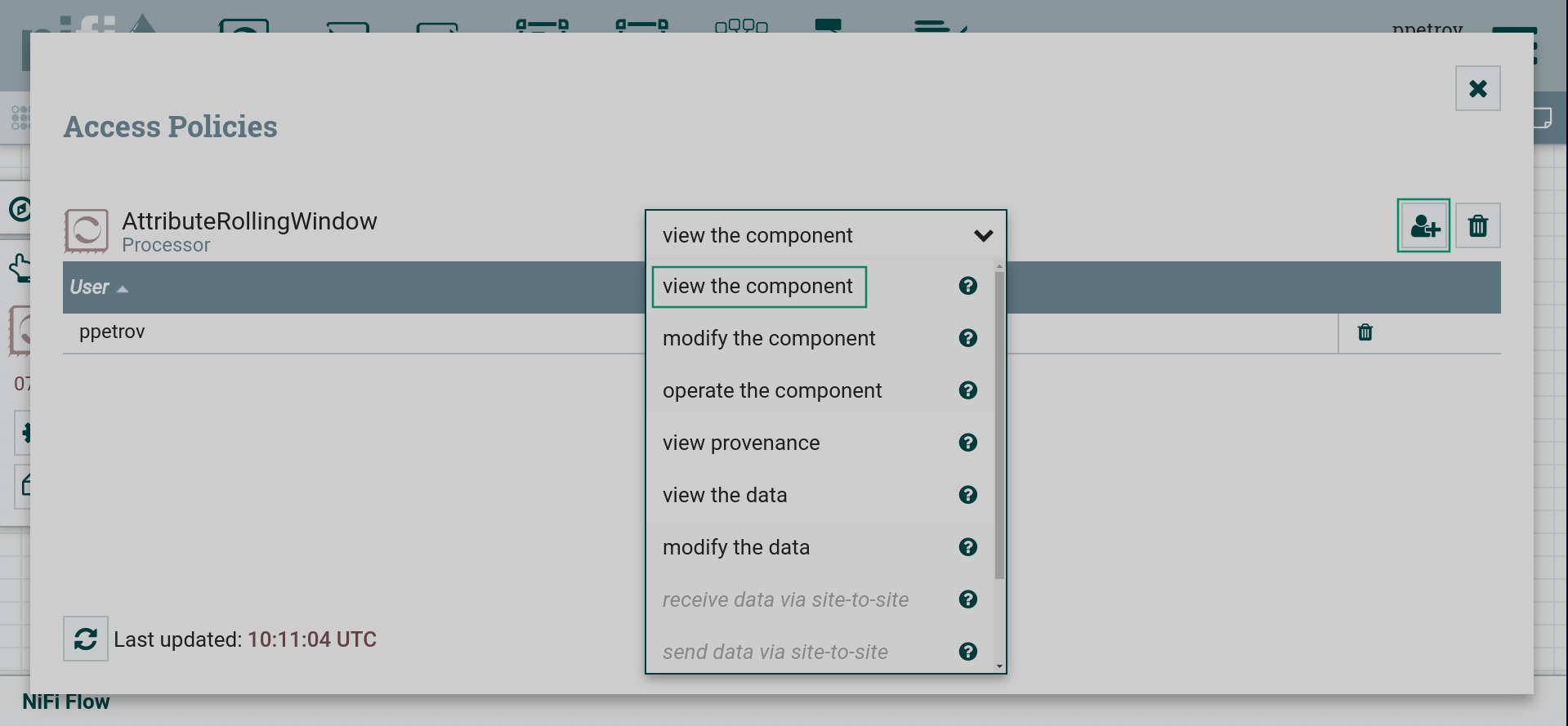 Политики доступа на уровне процессора
Политики доступа на уровне процессора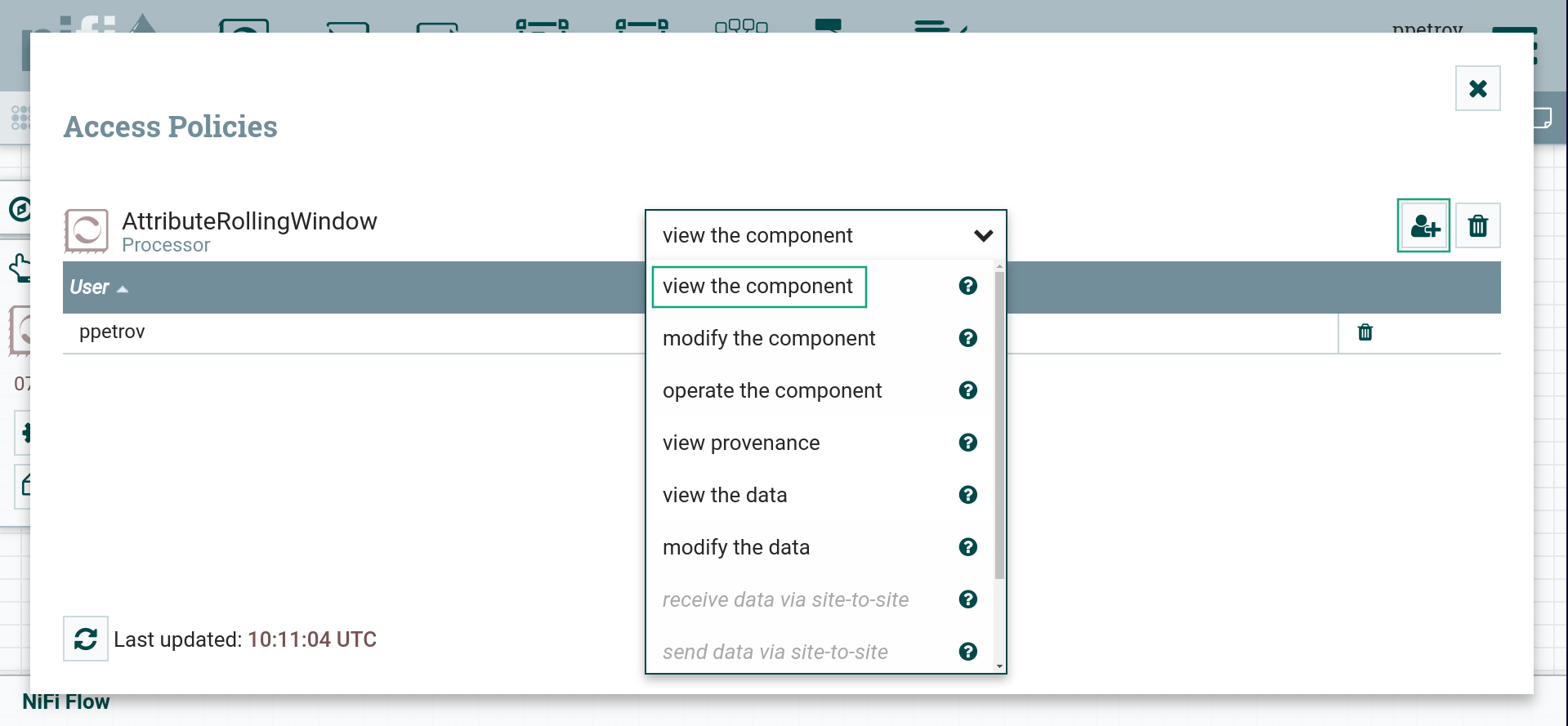 Политики доступа на уровне процессора
Политики доступа на уровне процессора -
Найти пользователя или группу для назначения политики, пользуясь строкой User Indentity.
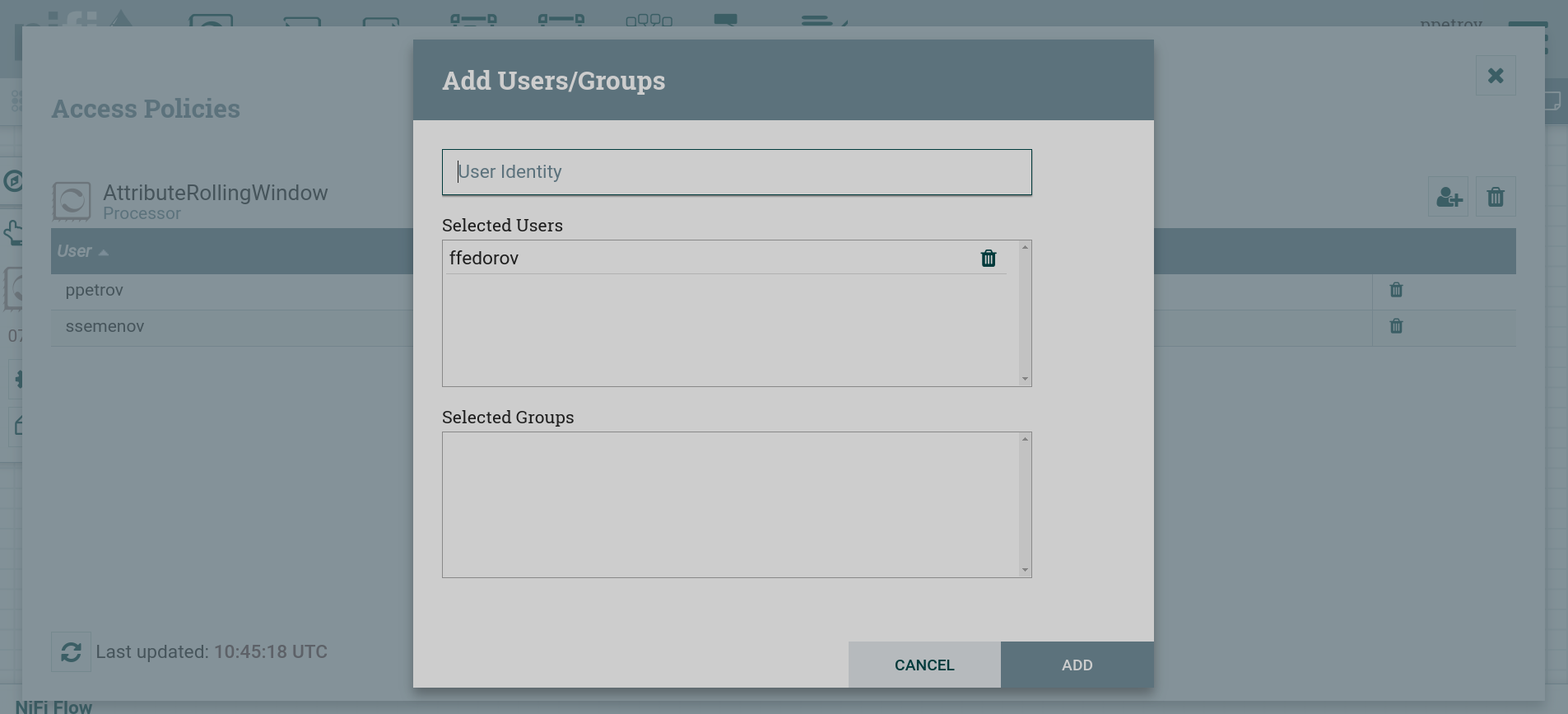 Поиск пользователя
Поиск пользователя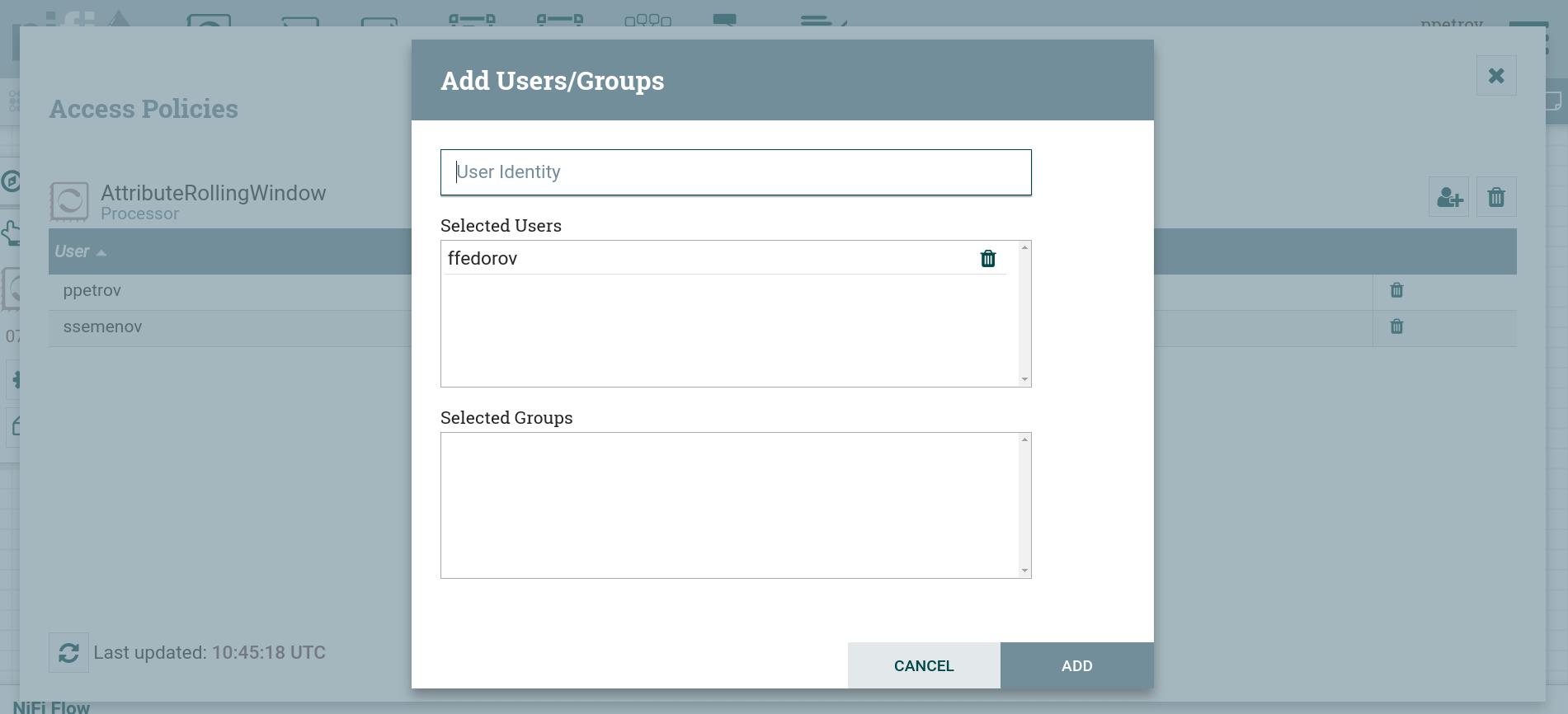 Поиск пользователя
Поиск пользователя -
Выбрать пользователя и нажать ADD.
В результате в списке выбранной политики доступа появляется новый пользователь или группа.
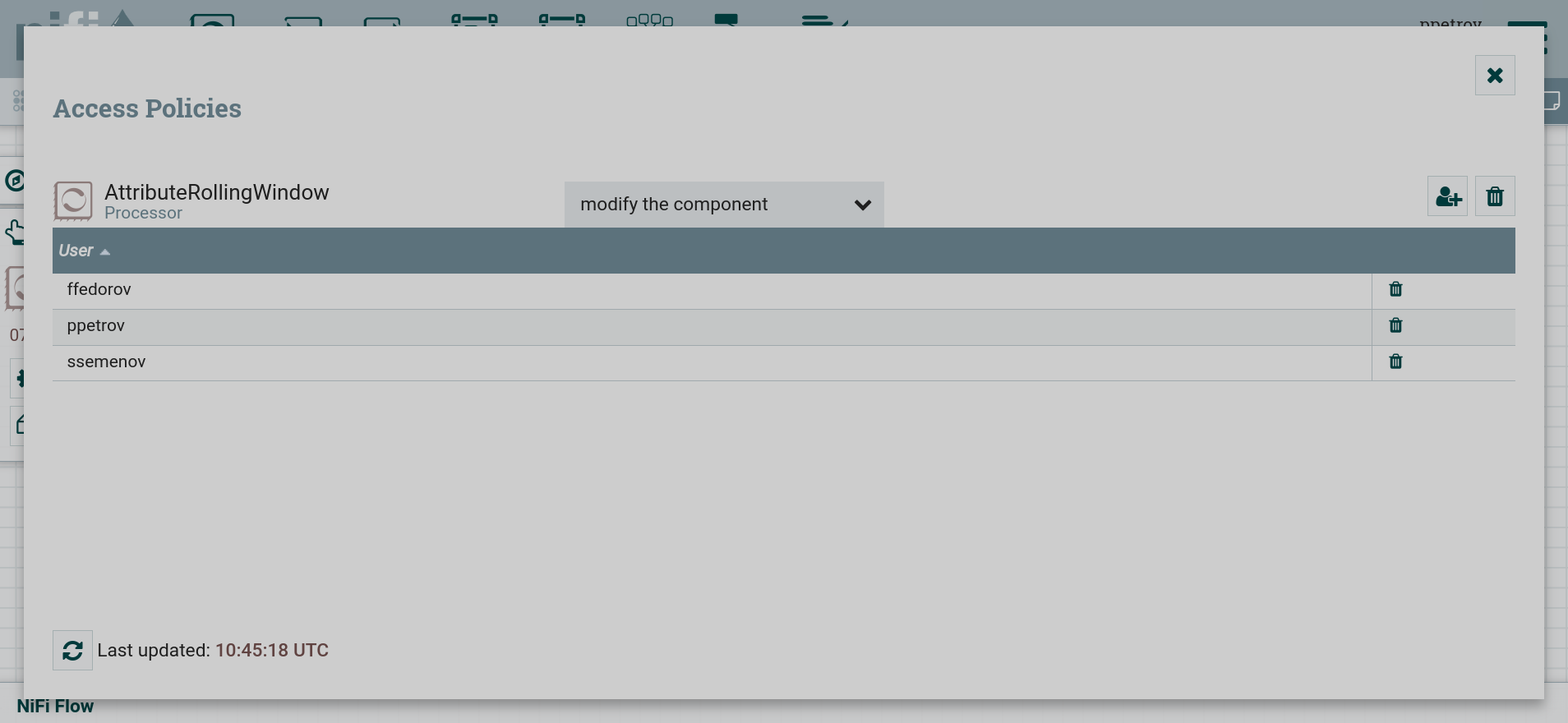 Список пользователей для политики доступа
Список пользователей для политики доступа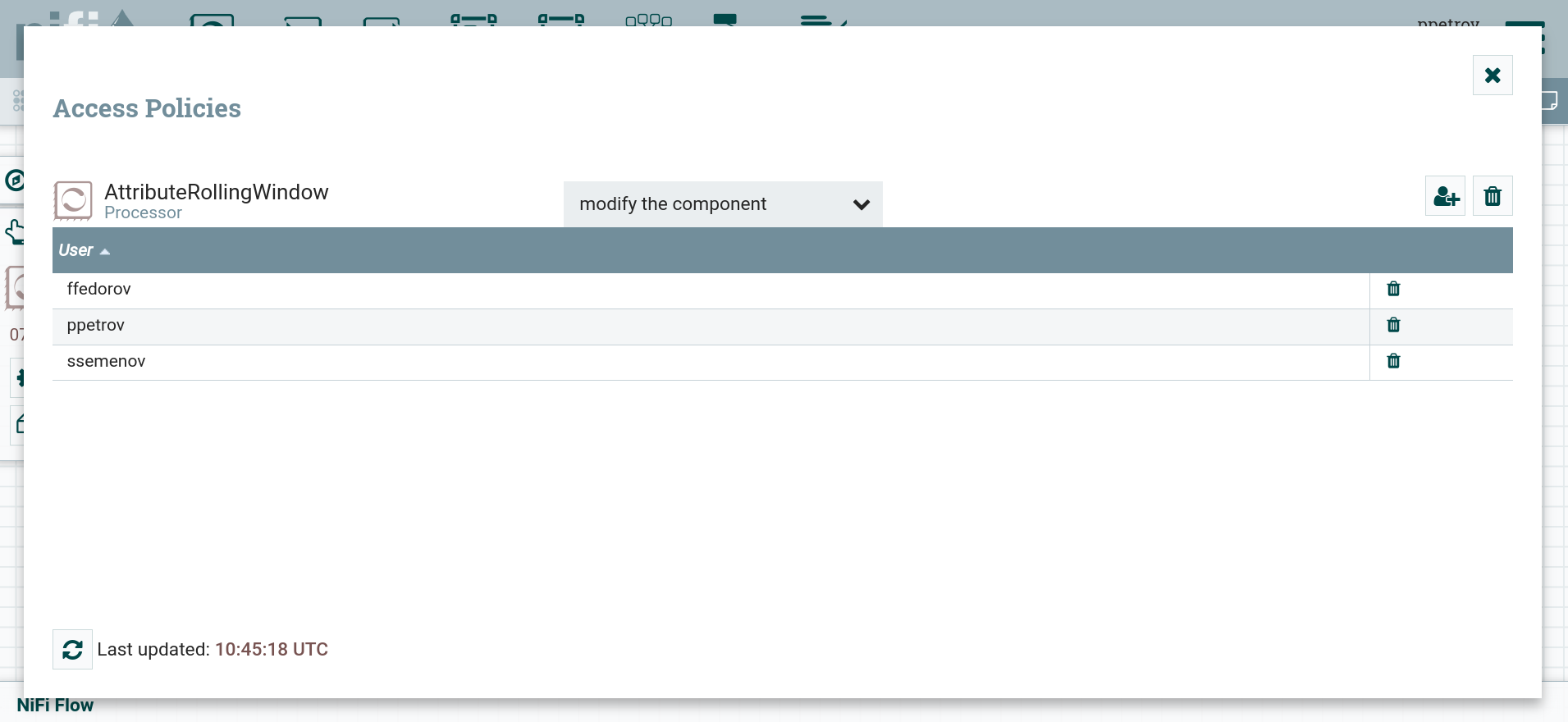 Список пользователей для политики доступа
Список пользователей для политики доступа
Удаление пользователя из политики доступа осуществляется при помощи иконки .
Для проверки созданной политики необходимо авторизоваться под пользователем, для которого назначалась политика.
NiFi Registry
Для назначения политики доступа в интерфейсе NiFi Registry необходимо:
-
Кликнуть на иконку настроек
и перейти во вкладку USERS.
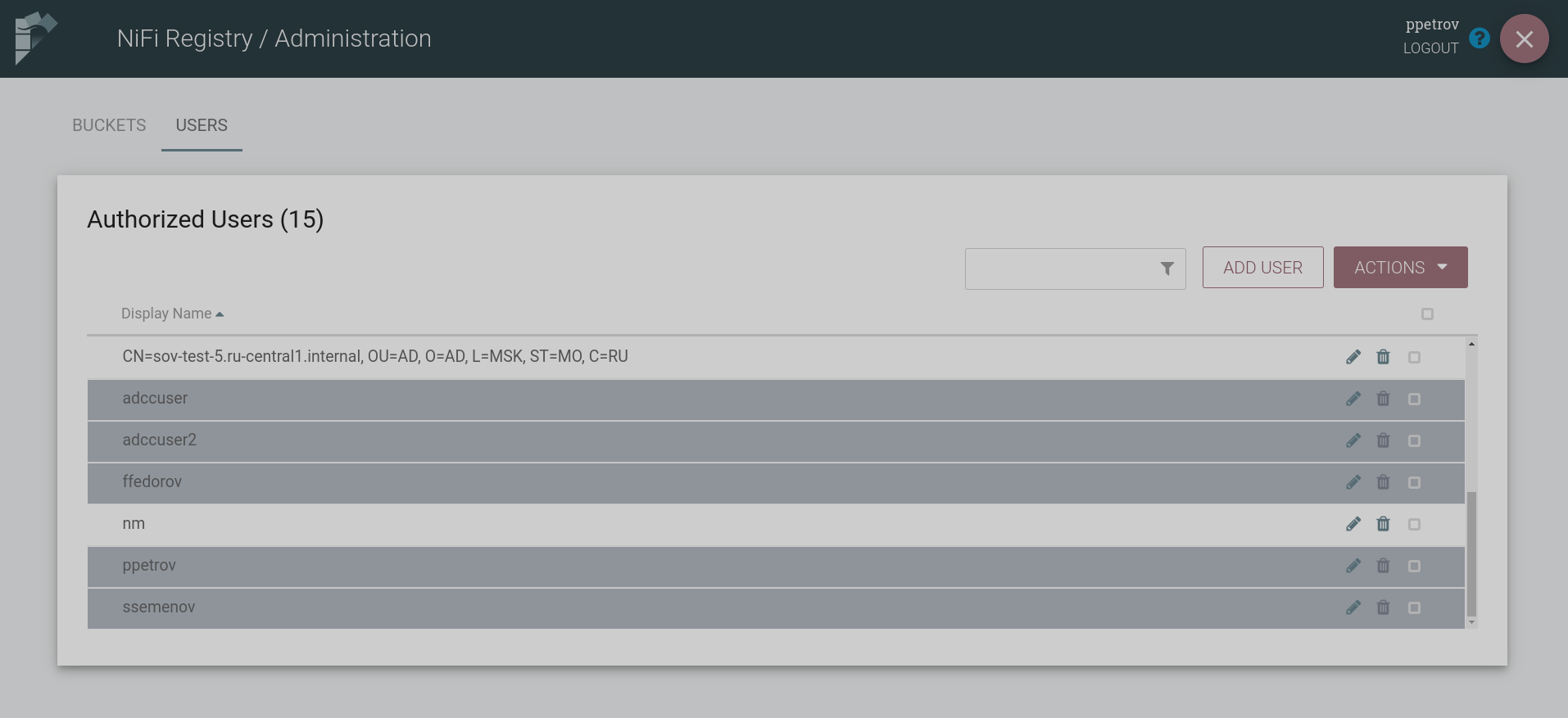 Список пользователей для политики доступа
Список пользователей для политики доступа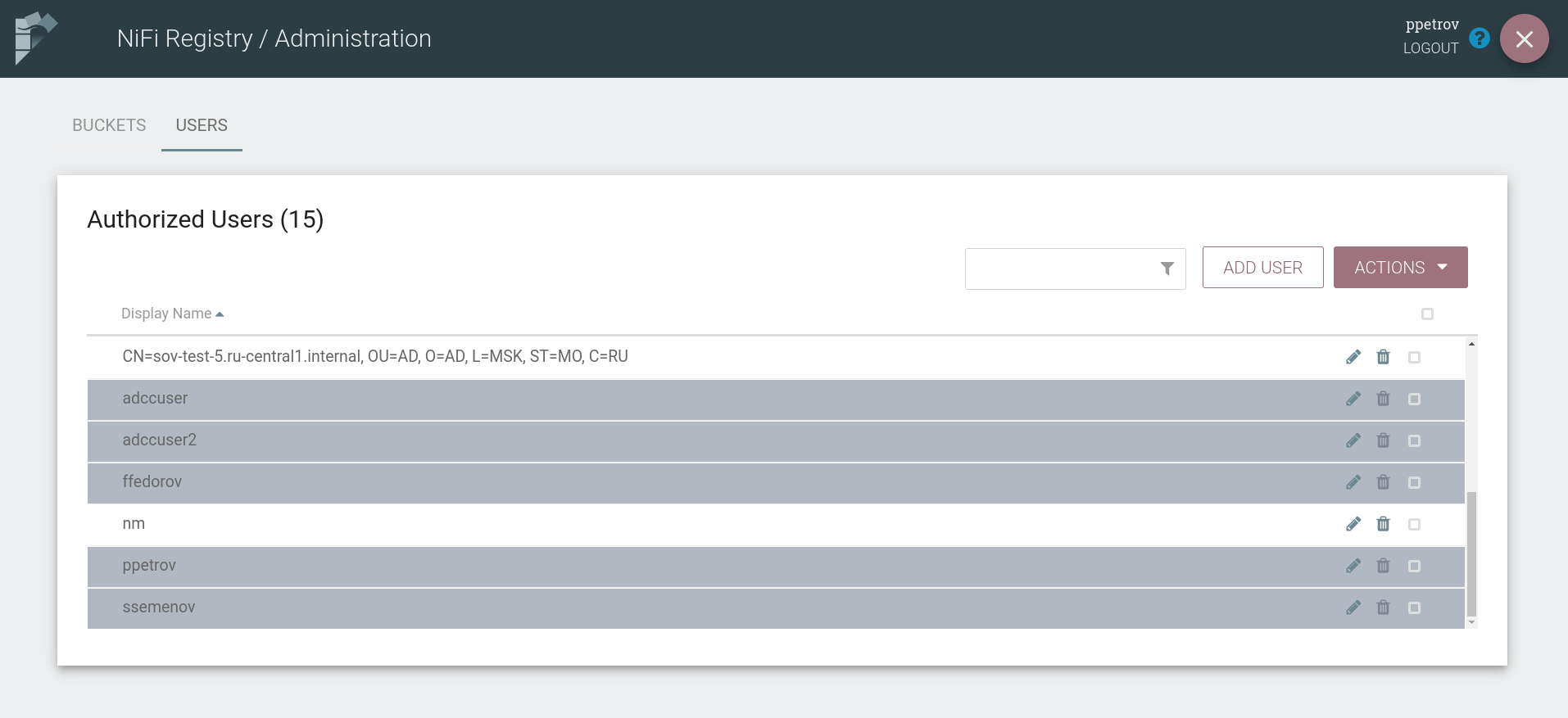 Список пользователей для политики доступа
Список пользователей для политики доступа -
Выбрать пользователя или группу и кликнуть на кнопку редактирования политики доступа
.
-
Выбрать необходимые разрешения и нажать CLOSE.
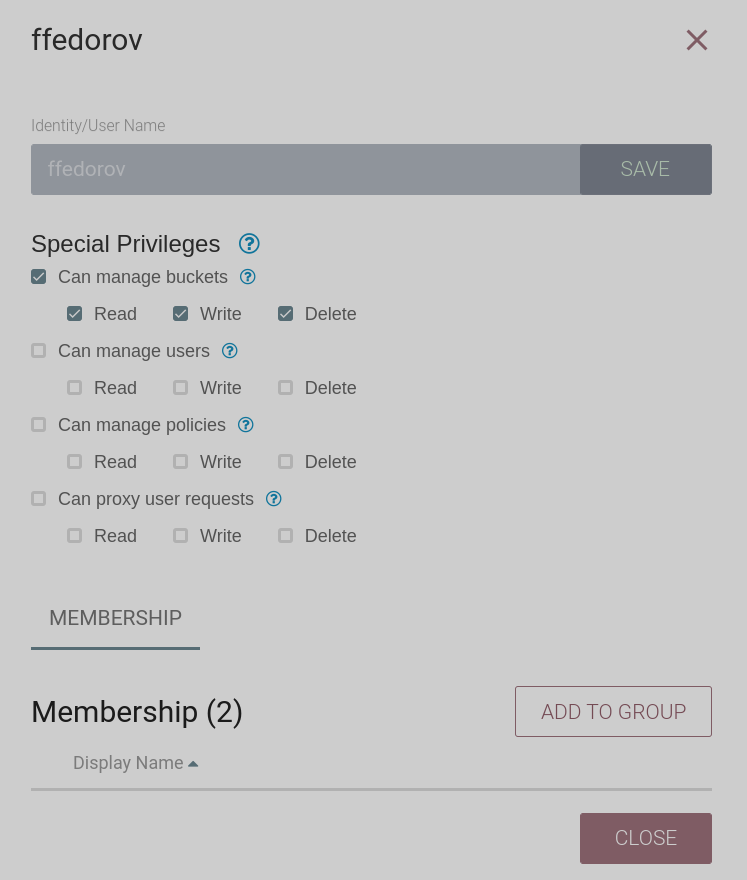 Выбор необходимых разрешений
Выбор необходимых разрешений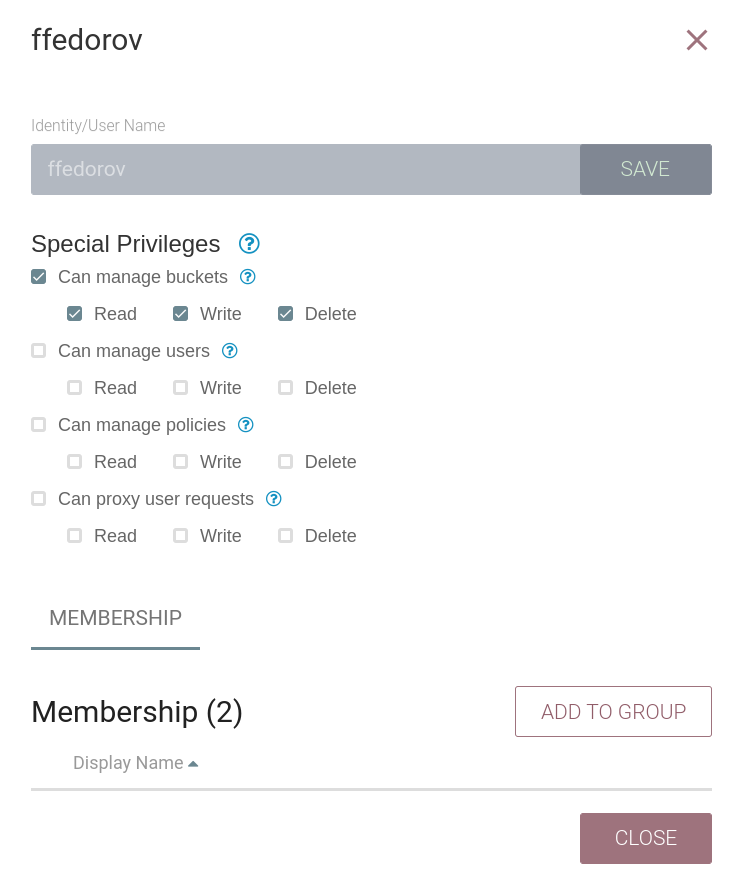 Выбор необходимых разрешений
Выбор необходимых разрешений
|
ПРИМЕЧАНИЕ
Для получения подробной информации о политиках доступа в интерфейсе NiFi Registry обратитесь к статье Access Policies NiFi Registry. |
Для проверки созданной политики необходимо авторизоваться под пользователем, для которого назначалась политика.